GoogleのGmailにはラベル機能があり、受信メールを自動振り分けするのと同じことができます。
Gmailでのメール一覧の表示設定は初期で50件、最大でも100件までしか表示できません。
なので数百件、数千件など膨大な量が溜まった場合に一括で削除する操作方法をご紹介します。
Gmail:ラベル付けされた大量のメールを一括削除する方法
(1)削除したいラベル付きメールの一覧を表示します。
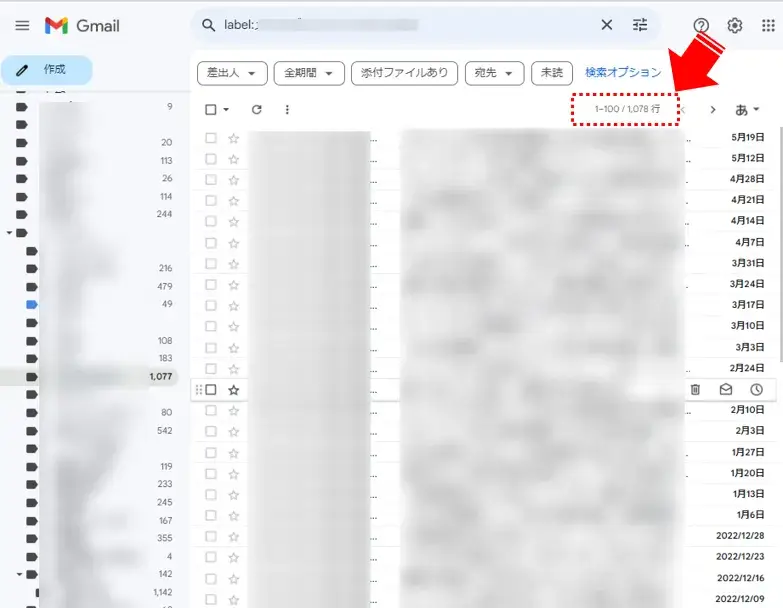
Gmailラベル付メール一覧
ちなみに、1078件あるので100件表示にしていても10ページあります。
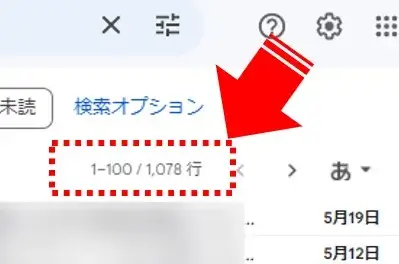
メール一覧拡大
(2)画面左上にあるチェックボックスにチェックを入れ、全てのメールを選択状態にします。
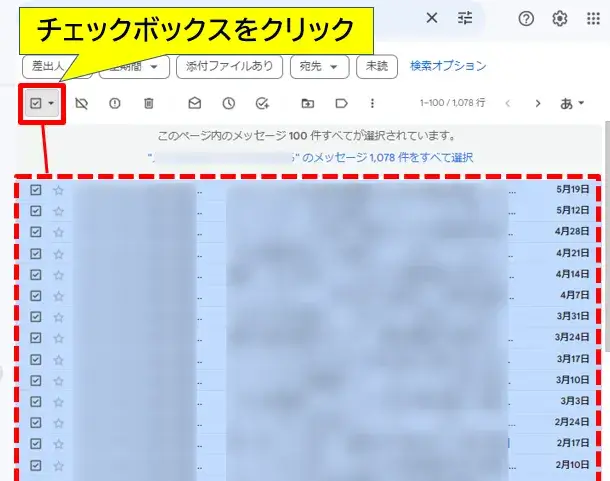
チェックボックスを有効化
(3)しかし、これだけだと表示している1ページ分(100件)しか選択されていないので、上部に出た「~のメッセージ●●●件をすべて選択」をクリックします。
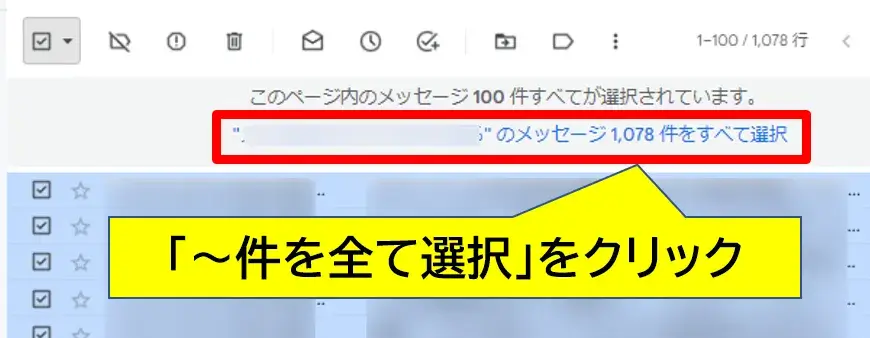
全てのメールを選択
(4)「~のメッセージ●●●件すべてが選択されています。」の表示に変わったらOKです。そのラベル付きのすべてのメールが選択された状態になりました。
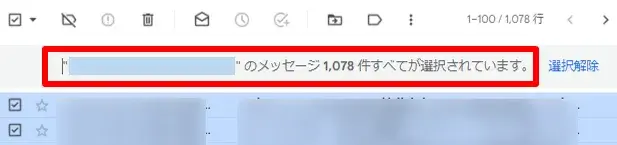
メールすべてが選択された状態
全メール選択の状態を解除したいなら、右側にある「選択解除」をクリックします。

選択の解除方法
(5)あとは上部タブメニューの「ごみ箱アイコン」をクリックすれば、そのラベルが付いたメール全部が削除されます。
ごみ箱アイコンで削除を実行
(6)一括削除を実行しようとすると最終確認のメッセージが出るので、問題なければ「OK」をクリックします。

一括削除の最終確認
(7)一括削除が実行されます。(件数が多いとその分時間がかかります)
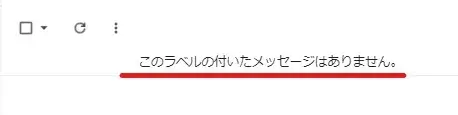
ラベル内のメール一括削除が完了
「このラベルの付いたメッセージはありません」の表示になれば削除完了です。
削除しようとしているメールの中には重要なのもあるかもしれないので、よく確認してから実行しましょう。
以上です、最後までお読みいただきありがとうございました。


コメント